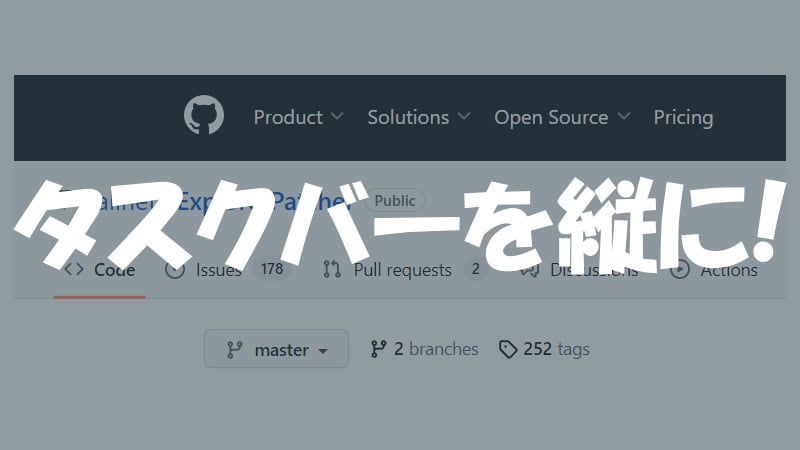
Windows11でタスクバーを縦にするにはどうすればいい?という問い合わせがあります。
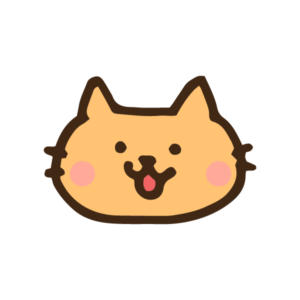 cat
catあれ?Windows10ではこうぐっとタスクバーを右に左にって移動できたけど、Windows11でできないの?
 rabbit
rabbit残念ながらWindows11の標準機能ではタスクバーを縦に変更することができないよ
Windows10では標準で対応していたタスクバーの移動が、Windows11では現時点(6/12)で標準採用していません。
そのためWindows11でタスクバーを移動するには「レジストリの変更」か「フリーソフト」を利用するしかありません。
こちらでは「フリーソフト|ExplorerPatcher」を使用する方法を紹介します。
ダウンロード先|ExplorerPatcher
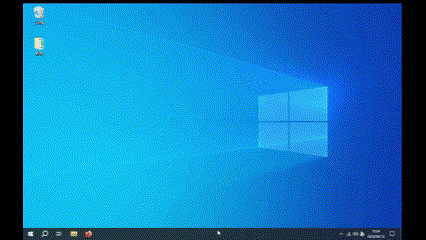
目次
ExplorerPatcherを使ってタスクバーを移動する方法
初めにWindows11でタスクバーを移動するために「ExplorerPatcher」をインストールします。インストール方法については下記をご覧ください。
Tamaglo
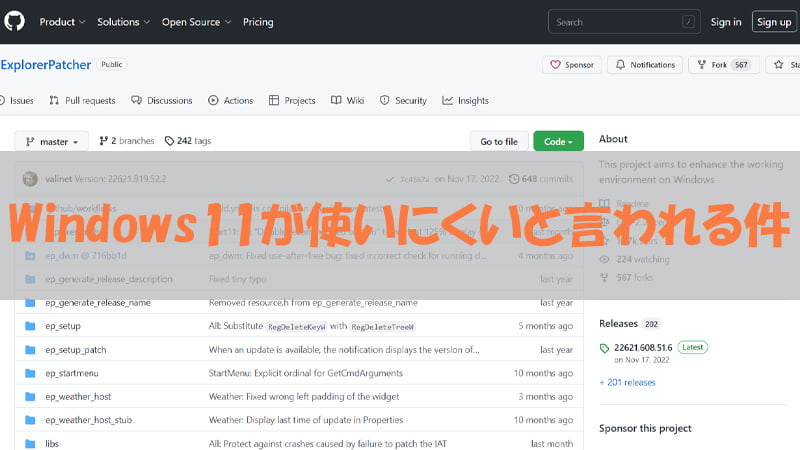
Windows11は使いにくい?|フリーソフトでWindows10風に設定しよう | Tamaglo
度々Windows11は使いにくいと言われてることがあります。Windows11が使いにくいと言われる点はスタートメニューと右クリックが多いです。理由はWindows10からデザインが変…
タスクバーの移動方法
STEP
ExplorerPatcherのプロパティ
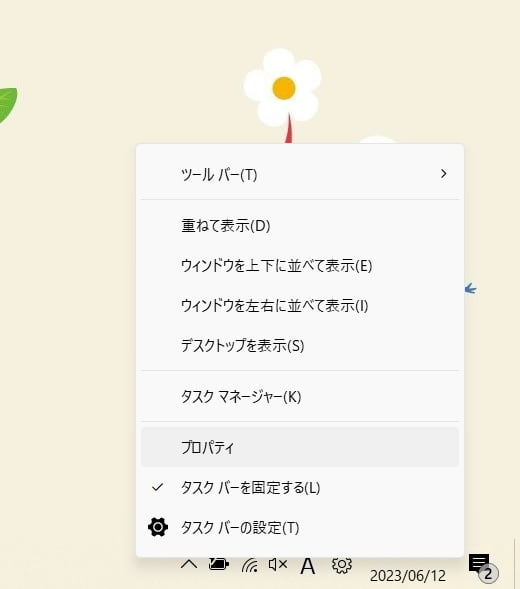
- タスクバーを右クリックして「プロパティ」を選択します。
STEP
Taskbar
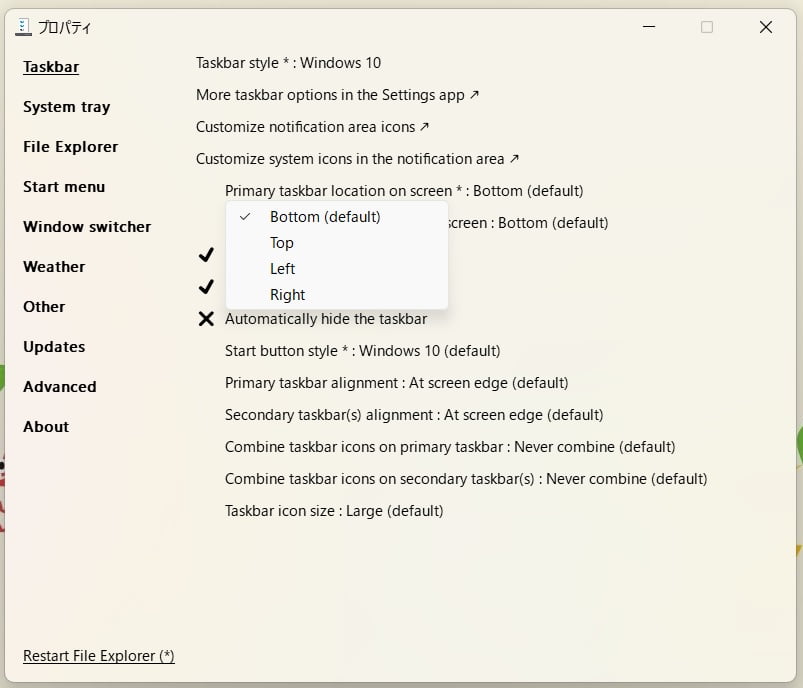
- ExplorerPatcherが起動するため「Taskbar」の「Primary taskbar location on screen」を選択して「Right」へ変更します。
STEP
Rightへ
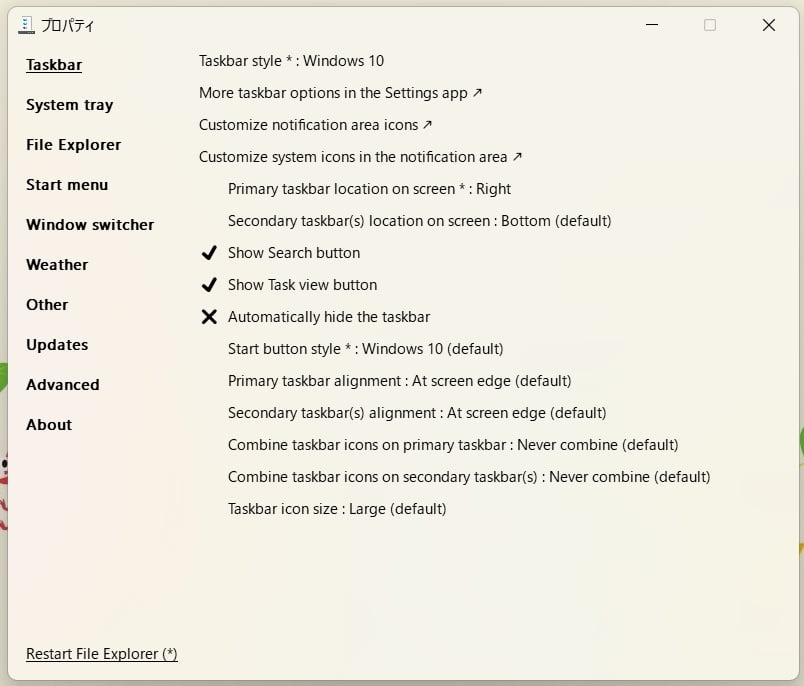
- 「Right」へ変更を確認して画面左下の「Restart File Explorer」を選択します。
STEP
タスクバーが移動

- タスクバーが縦になっていることを確認します。
 rabbit
rabbitWindows10では標準で変更できたけど、Windows11ではアプリやレジストリを使う必要があるよ!
まとめ
Windows10では標準でできたタスクバーの操作が、Windows11で使えなくなってやっぱりWindows11は使いにくいと感じる方も多くいます。
ただし今後のアップデートで機能が追加されるかもしれません。今後のアップデートで対応すると嬉しいですね。
 ちんあなご
ちんあなご最後までご覧いただきありがとうございます。
コメント